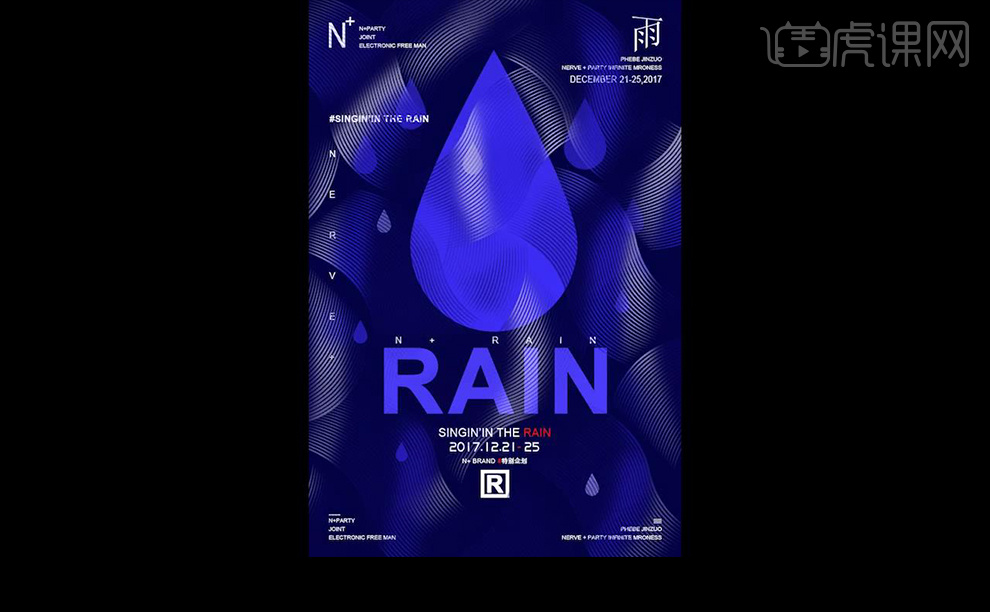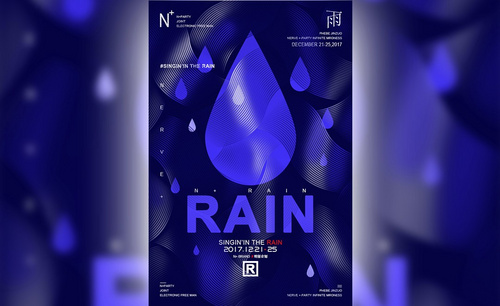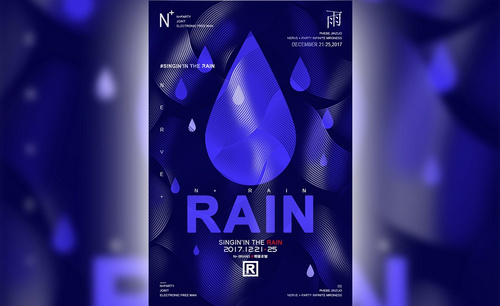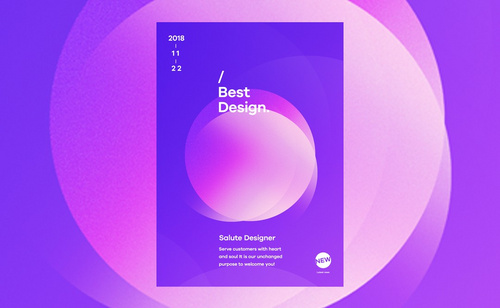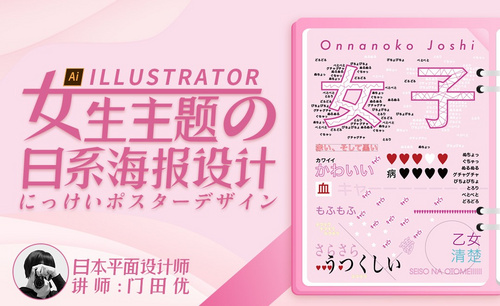怎样用ps设计雨主题海报
发布时间:暂无
1.使用【PS】新建画布,复制一层背景层,填充蓝色。
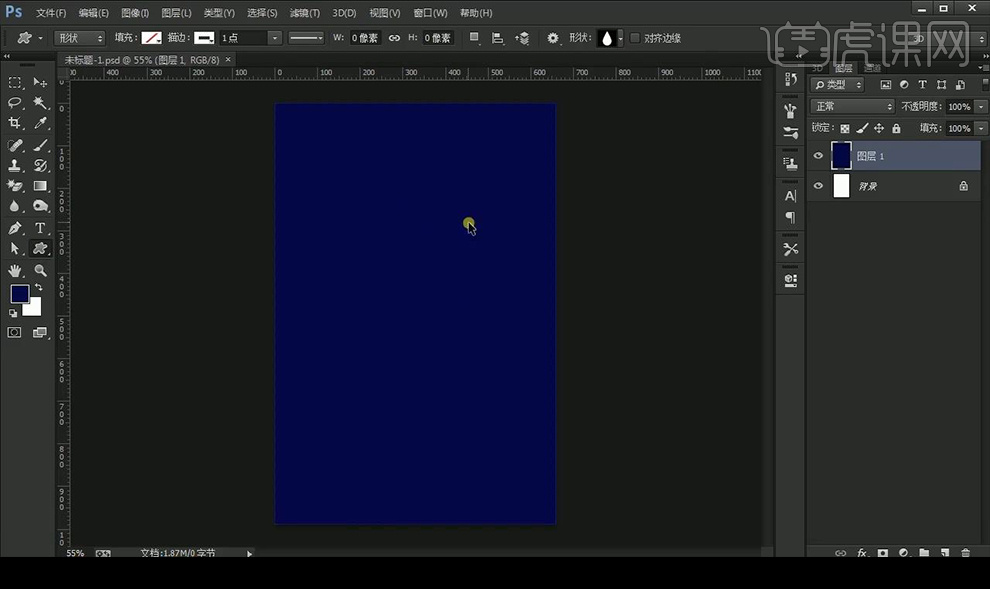
2.使用【自定义形状】中的雨滴形状绘制形状,添加【渐变叠加】参数如图所示。
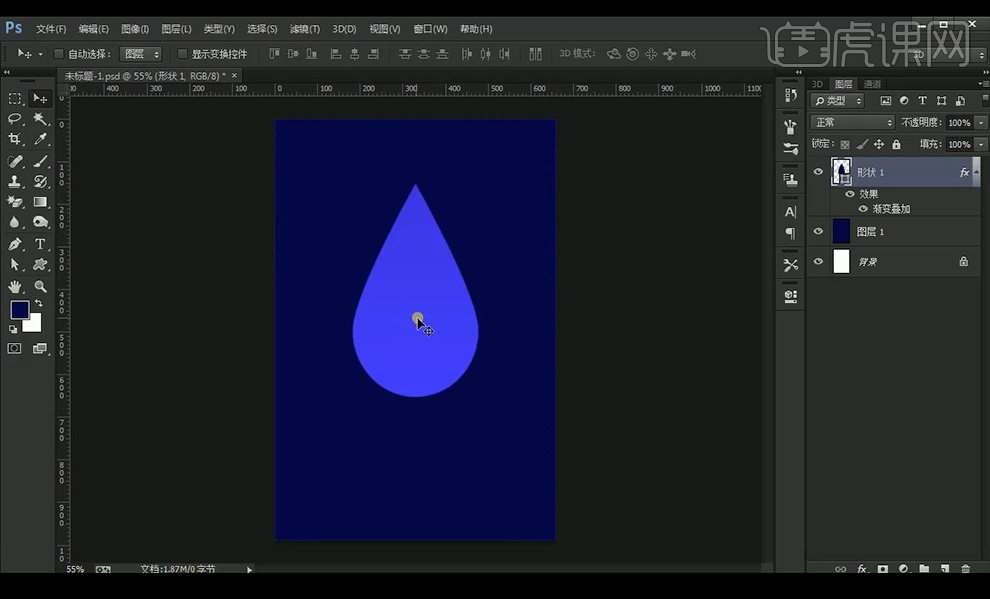
3.输入文案,使用字体【Arial】填充不同颜色,下部分的数字字体为【百度综艺简体】。
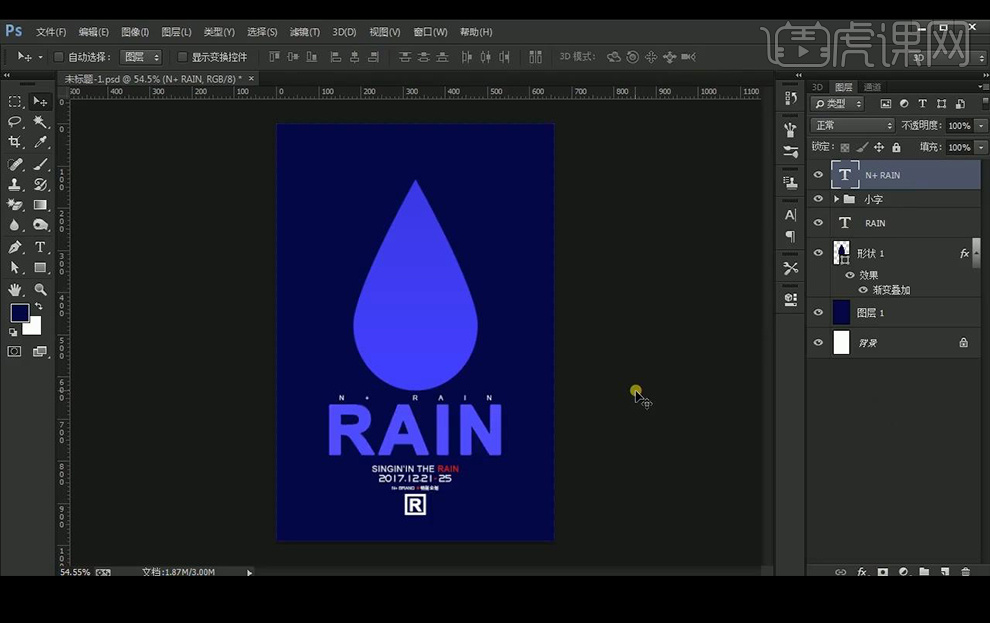
4.拖入准备好的文案素材,右上角输入雨字使用字体【宋体】,将文字斜切。
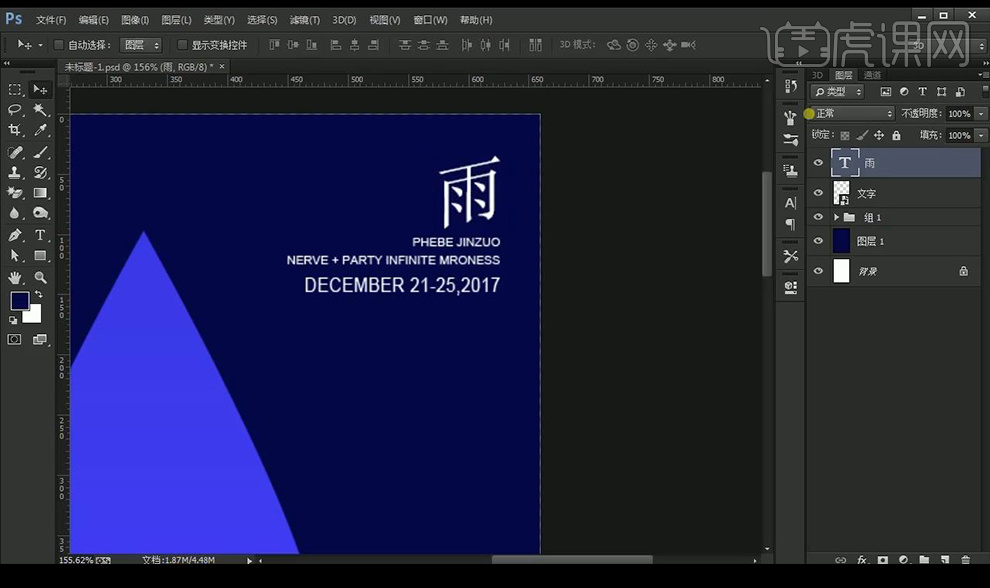
5.栅格化文字,选中跟上面的笔画,进行调整。
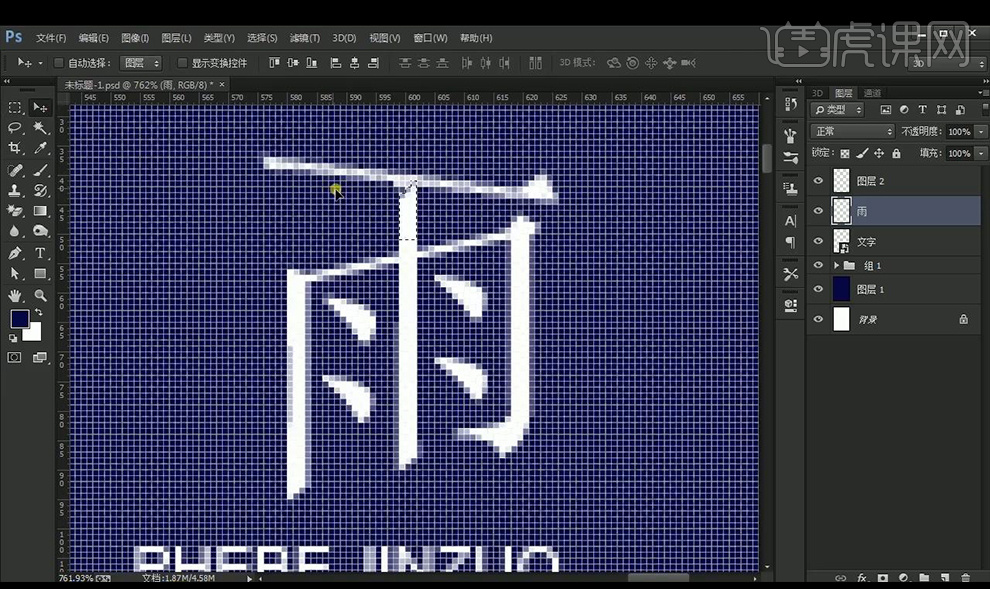
6.在复制雨滴进行调整变换大小摆放,部分改变颜色。
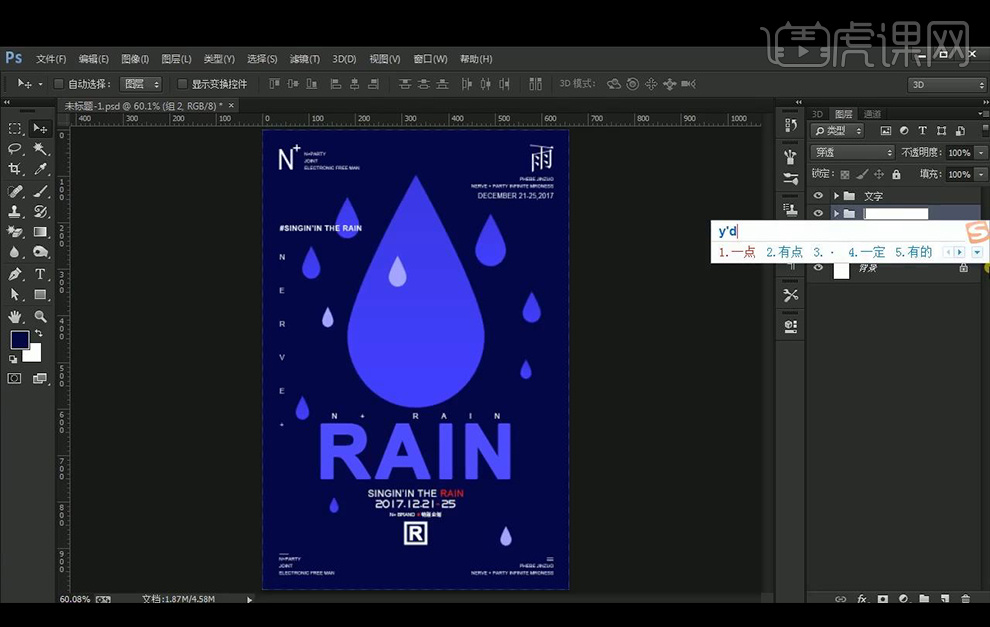
7.使用【AI】使用【钢笔工具】绘制曲线。
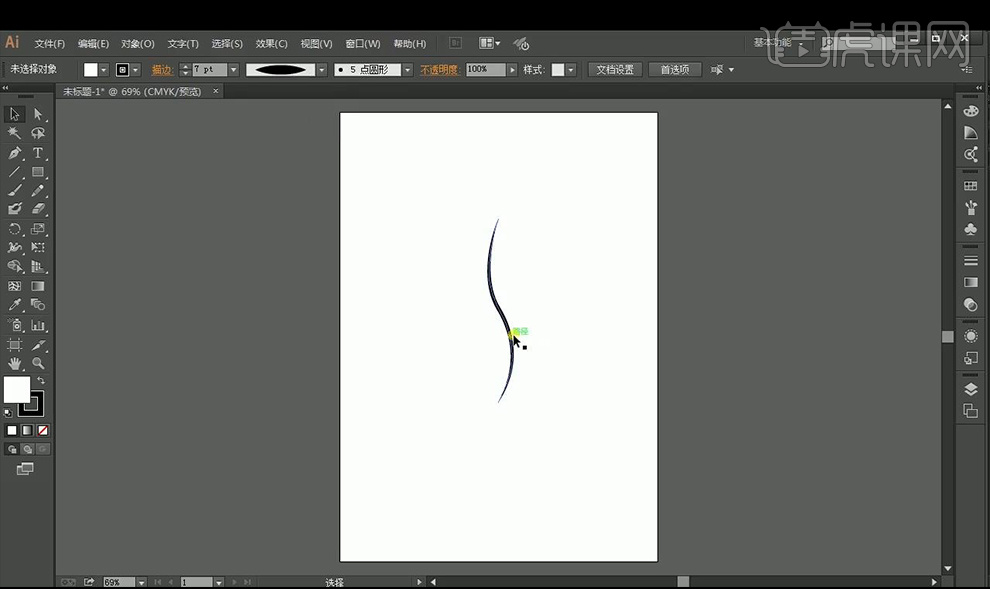
8.将曲线拖入PS,将其栅格化图层,使用【魔术橡皮擦工具】将白色进行删除。
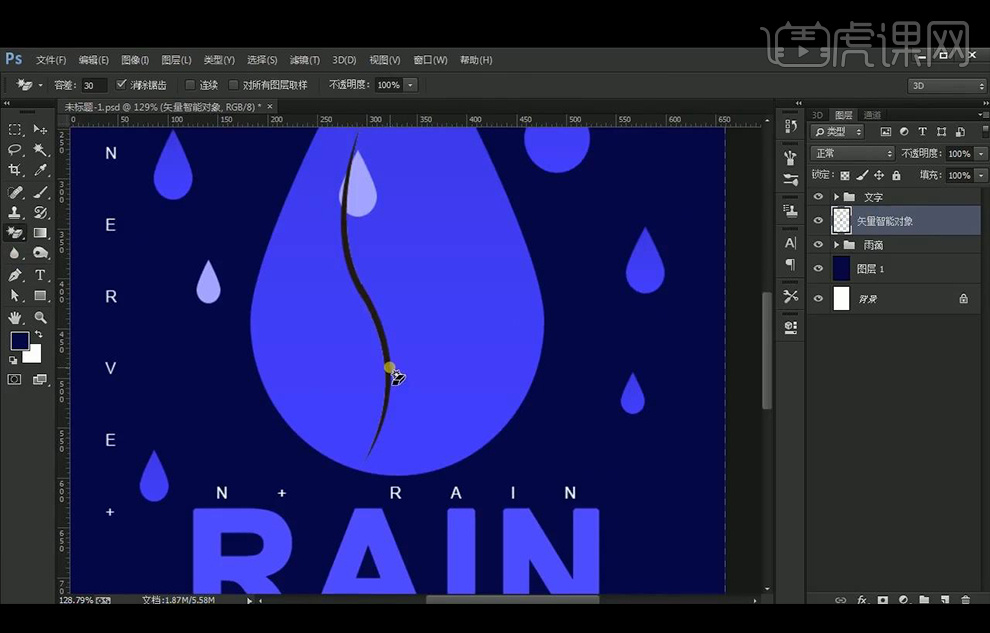
9.复制一层。【ctrl+T】进行移动一小部分,【ctrl+Alt+shift+T】复制移动图层。
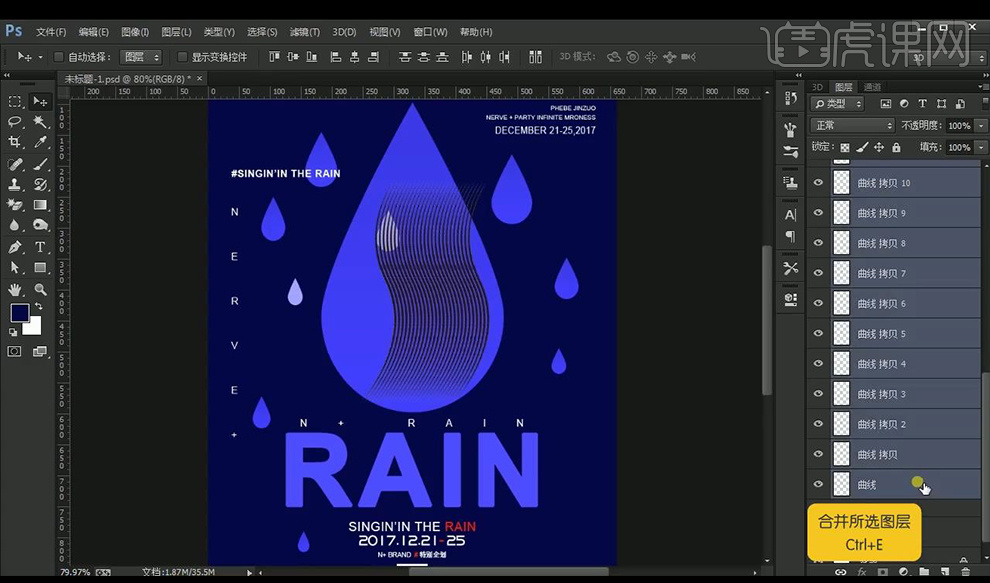
10.合并所有复制出来的曲线,进行复制调整摆放。
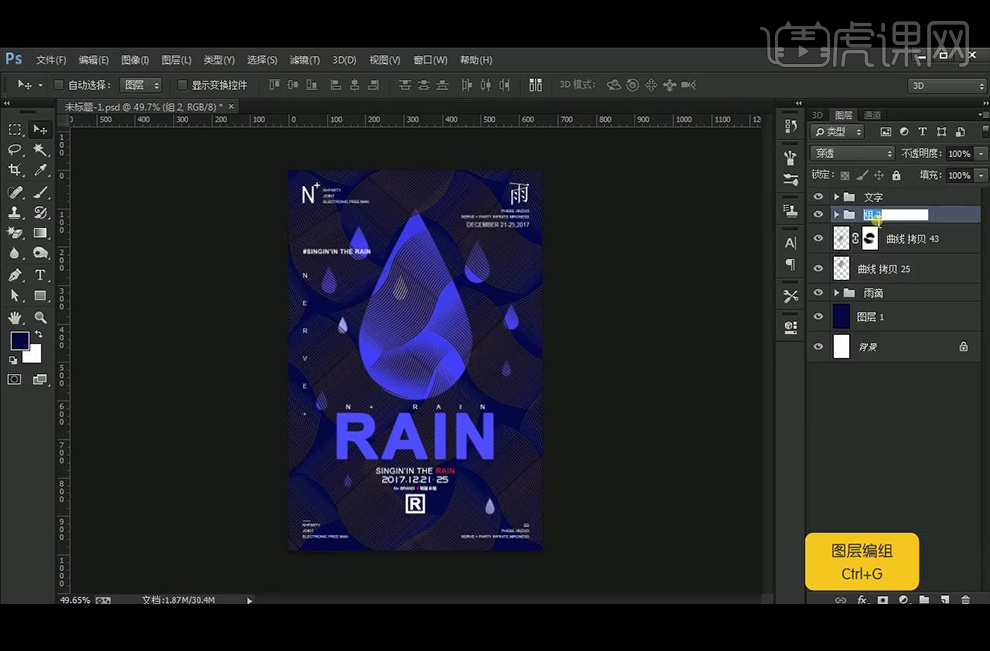
11.将部分曲线进行编组,添加【颜色叠加】参数如图所示。
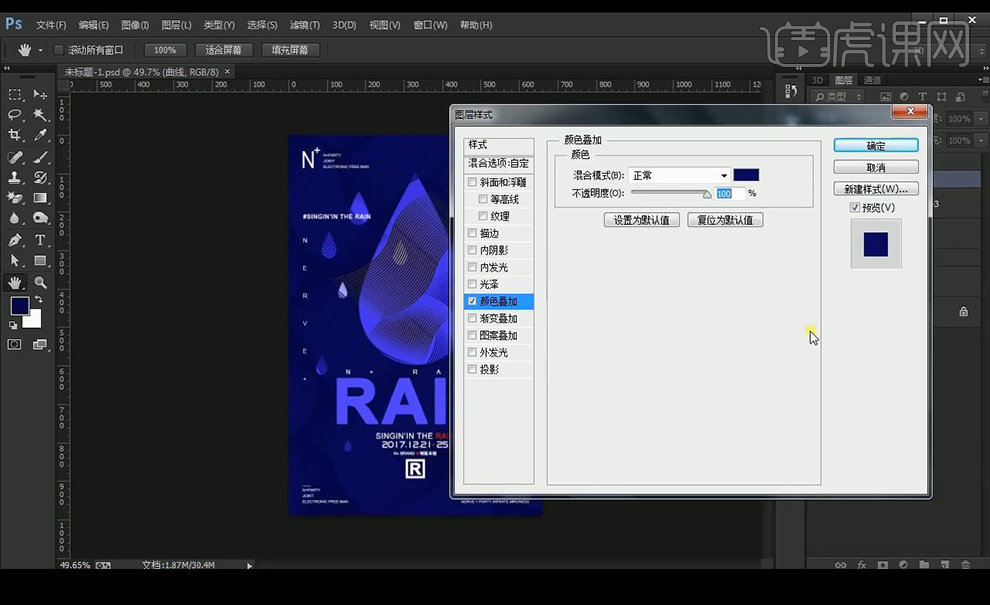
12.将组复制一层,调整【颜色叠加】参数如图所示。
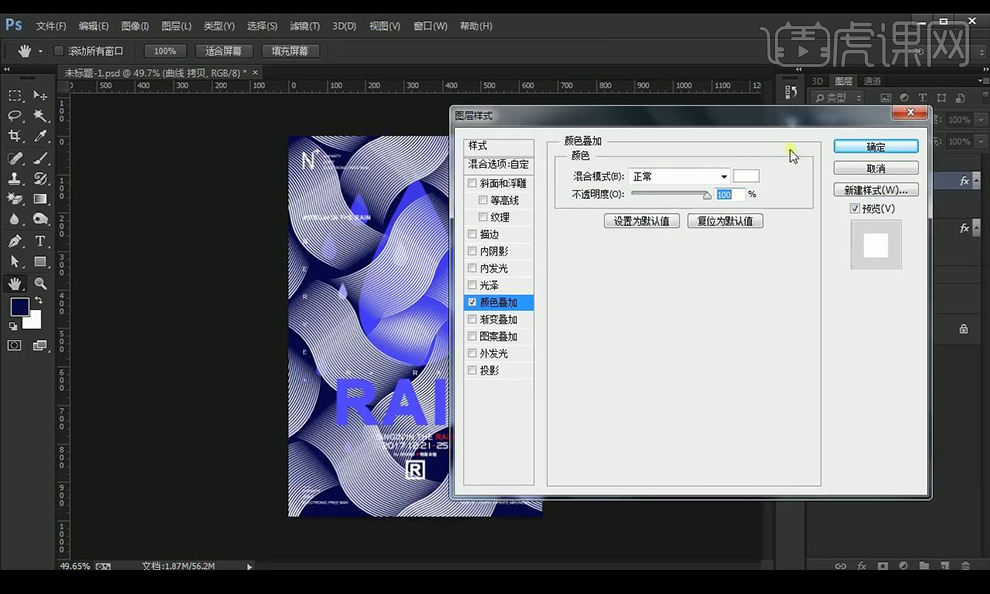
13.将组复制一层,调整【颜色叠加】参数如图所示。
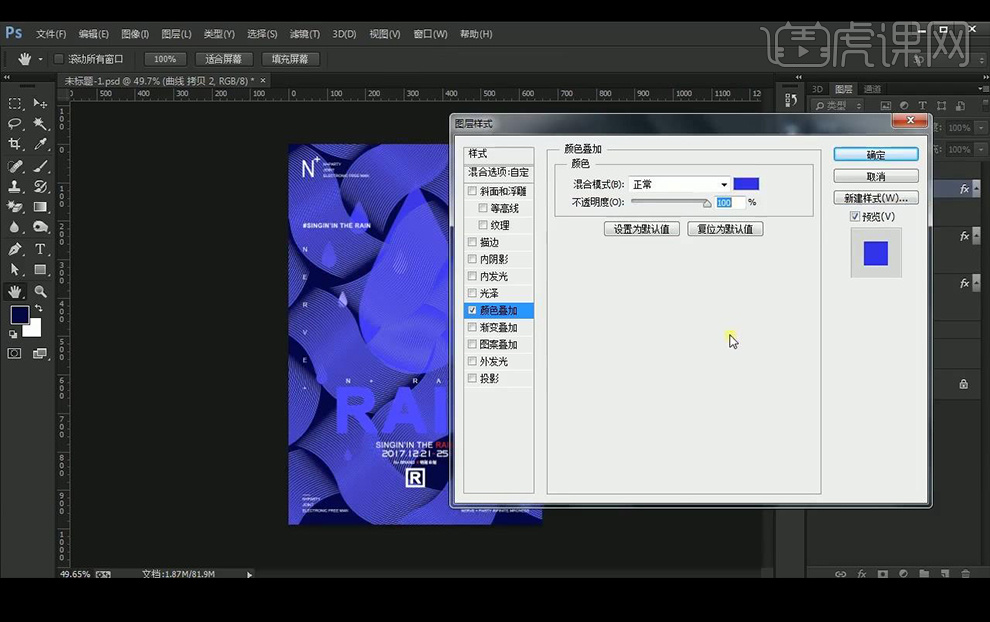
14.将上面两层添加黑色蒙版,对最底下一层进行降低不透明度。
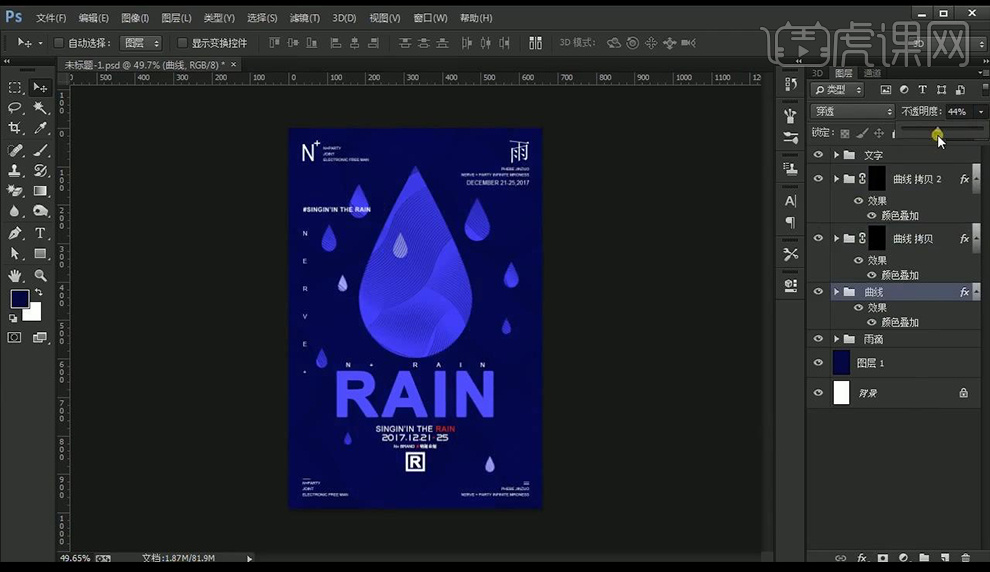
15.使用【画笔工具】进行涂抹上面两层。
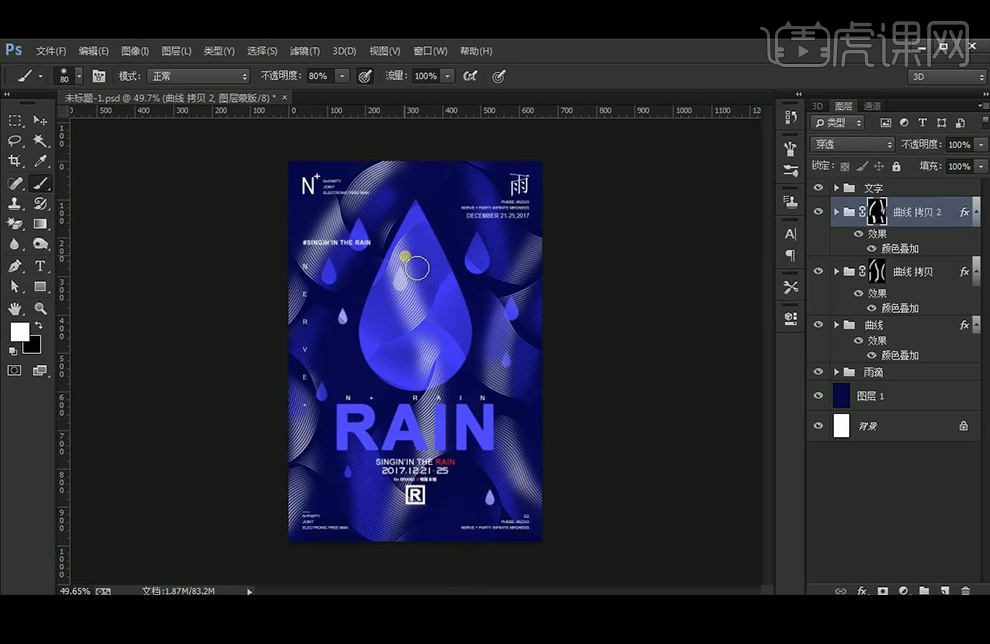
16.最终效果如图所示。